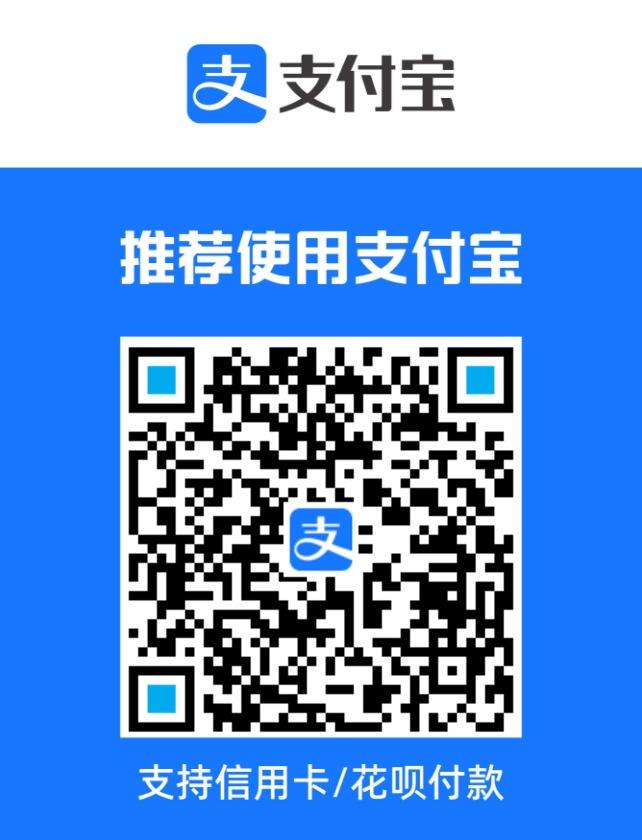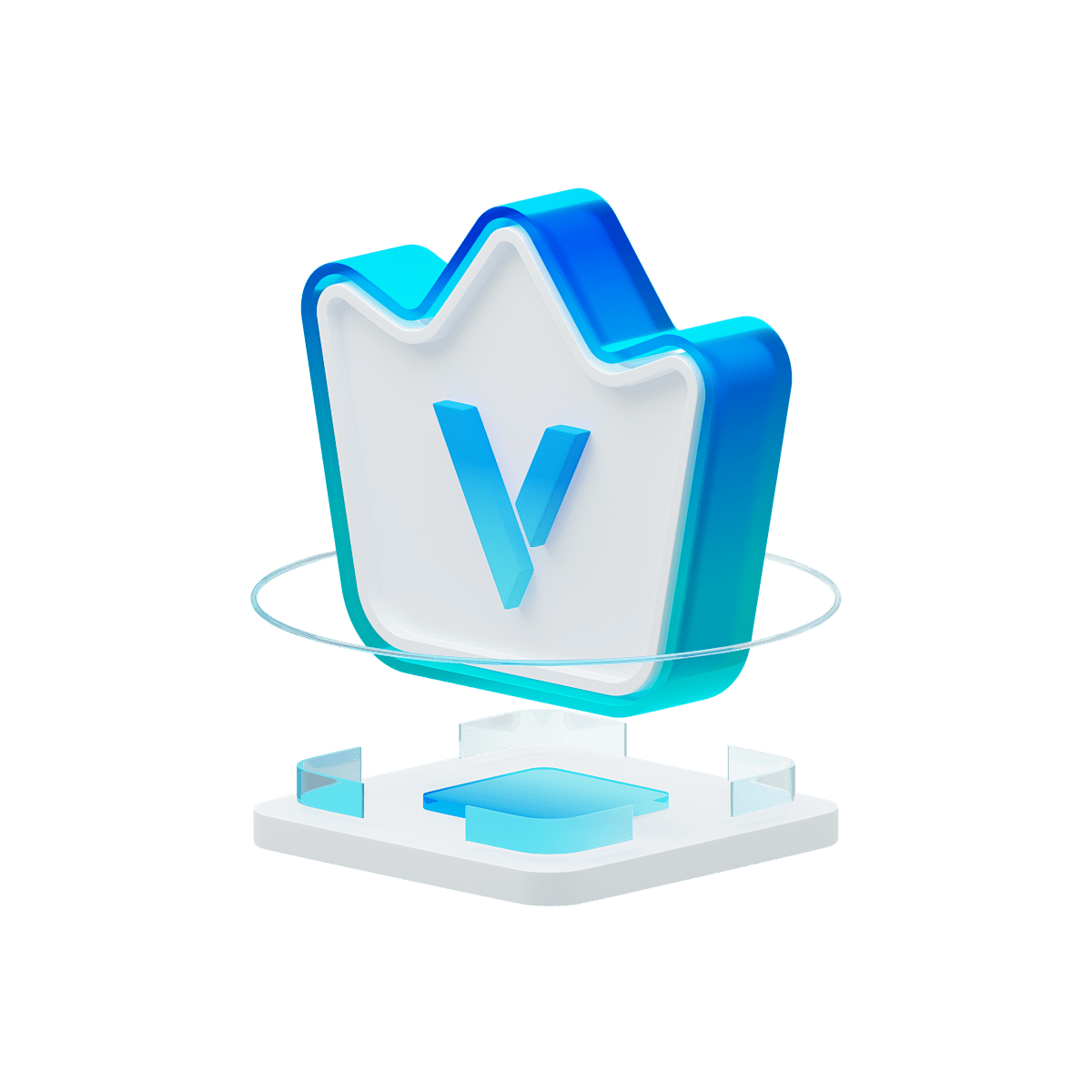文章底部-游客点击【文件下载】
FastStone Capture是一款高效、轻量级的屏幕捕捉和视频录制工具,适用于Windows系统。它集屏幕截图、滚动截屏、屏幕录像、图像编辑和一系列实用工具于一体,是许多用户日常工作中不可或缺的软件。以下是其主要功能、特色以及简要的使用教程:

主页功能与作业
- 屏幕捕捉:
- 矩形截图:快速选取屏幕任意区域进行截图。
- 窗口截图:直接捕获活动窗口或特定窗口。
- 滚动截图:捕捉长网页或文档,自动滚动并截取完整内容。
- 全屏截图:捕获整个屏幕画面。
- 多边形截图:自定义形状截图。
- 屏幕录像:
- 录制屏幕活动,支持选择录制区域,包括全屏或自定义窗口。
- 录制时可包含鼠标操作,有荧光圈跟随,便于演示。
- 图像编辑:
- 内置编辑器提供裁剪、调整大小、添加文本、箭头、高亮等注释功能。
- 图像可以直接编辑后保存或复制到剪贴板。
- 快捷键定制:
- 用户可以自定义快捷键,实现快速操作。
- 其他特色功能:
- 屏幕放大镜、拾色器、屏幕标尺和十字线,适合设计和开发人员。
- 图像保存格式多样,包括JPEG、BMP、GIF、PNG、TIFF等。
- 直接保存、复制到剪贴板或上传到FTP服务器。
使用教程简述
- 安装与启动:下载安装FastStone Capture,启动后会在屏幕边缘显示一个小工具栏。
- 截图操作:
- 选择工具栏上的相应图标,如需滚动截图,点击“捕捉滚动窗口”,按住Ctrl键拖动选择区域,滚动后按Esc保存。
- 屏幕录像:
- 点击屏幕录像图标,设置录制选项,点击开始录制,完成后点击停止并保存视频。
- 编辑与保存:
- 截图后,软件会自动进入编辑界面,使用编辑工具进行修改,然后右击选择“Save As”保存图片或通过菜单保存视频。
- 快捷键设置:
- 在设置中,可以为不同的截图和录像功能分配快捷键,提高工作效率。
- 图像注释:
- 在编辑器中,利用绘图工具添加注释,如箭头、文字说明等,完成后再保存。
FastStone Capture以其简洁的界面、丰富的功能和高度的自定义性,成为许多用户的首选屏幕捕捉工具。通过简单的学习,用户可以充分利用它来满足各种截图和录像需求。